Cara Mudah Membuat Video Dengan Power Point 2010 ~ Membuat sebuah video sekarang ini tidak harus menggunakan software khusus pengolah video. Membuat video lebih mudah, bahkan hanya dengan bermodal koleksi foto pribadi anda. Hanya dengan bermodal microsoft power point 2010 anda sudah bisa berkreasi mebuat video yang cantik dan unik.
Oke, sekarang mari kita lanjut ke cara membuat video dengan power point 2010
1. Buka power point 2010 anda
2. Klik insert dan klik Photo Album kemudian klikn New Photo Album
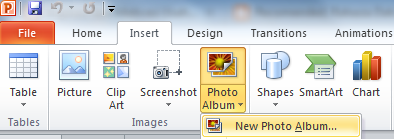 3. Pada dialog box baru silakan klik File/Disk untuk mengambil foto yang ada dalam hardisk atau flasdisk anda atau media penyimpanan lain. Blok semua foto yang ingin dijadikan video kemudian klik Insert.
3. Pada dialog box baru silakan klik File/Disk untuk mengambil foto yang ada dalam hardisk atau flasdisk anda atau media penyimpanan lain. Blok semua foto yang ingin dijadikan video kemudian klik Insert.
setelah kilik insert maka akan ada foto yang masuk dalam kolo Pictures in album dan ada tampilan pada kota preview. Lihat screen shoot diatas. Kalau sudah seperti gambar di atas, silakan anda klik Create.
4. Langkah terakhir adalah konversi
Sekarang lihat power point anda, kalau di sebelah sisi kiri sudah terisi degan koleksi foto anda seperti gambar di bawah ini
maka itu artinya langkah selanjutnya adalah konversi foto anda menjadi video.
Untuk mengkonversi foto menjadi video silakan anda klik File kemudian klik Save & Send, klik Create a Video, Klik Create Video. Lihat screen shoot berikut
Selanjutknya silakan anda tentukan lokasi penyimpanan video anda kemudian klik Save. Tunggu beberbapa menit sampai proses pembautan video anda selesai. Untuk melihat progres pembuata video silakan anda lihat pada tool bar di bawah. Di situ ada progres seperti tampak pada gambar berikut.
Anda juga bisa mebatalkan proses pembuatan video dengan klik tanda silang yang ada pada kotak merah. Setelah selesai maka video anda akan tersimpan dalam format WMV.
Membuat video dari koleksi foto pribadi dengan power point 2010
Syarat utama agar anda bisa membuat video dengan power point adalah anda harus menggunakan microsoft office 2010 atau yang lebih terbaru. Kalau anda masih menggunakan microsoft office 2007 silakan upgrade dulu microsoft office anda atau download add on ppt to video di internet. Cari aja di google, banyak kok yang share add on untuk power point ini.Oke, sekarang mari kita lanjut ke cara membuat video dengan power point 2010
1. Buka power point 2010 anda
2. Klik insert dan klik Photo Album kemudian klikn New Photo Album
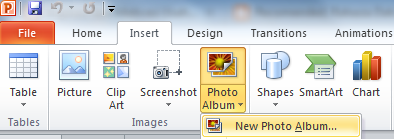
4. Langkah terakhir adalah konversi
Sekarang lihat power point anda, kalau di sebelah sisi kiri sudah terisi degan koleksi foto anda seperti gambar di bawah ini
maka itu artinya langkah selanjutnya adalah konversi foto anda menjadi video.
Untuk mengkonversi foto menjadi video silakan anda klik File kemudian klik Save & Send, klik Create a Video, Klik Create Video. Lihat screen shoot berikut
Selanjutknya silakan anda tentukan lokasi penyimpanan video anda kemudian klik Save. Tunggu beberbapa menit sampai proses pembautan video anda selesai. Untuk melihat progres pembuata video silakan anda lihat pada tool bar di bawah. Di situ ada progres seperti tampak pada gambar berikut.
Anda juga bisa mebatalkan proses pembuatan video dengan klik tanda silang yang ada pada kotak merah. Setelah selesai maka video anda akan tersimpan dalam format WMV.



